嗨播怎么用 最全的嗨播直播教程分享
2019-12-01 08:36:07文章来源:金顺软件园热度:0
嗨播怎么用?嗨播怎么直播?嗨播直播获取不到游戏画面怎么回事?如果你在使用嗨播直播过程中,遇到了问题,或不知道怎么使用嗨播直播的话,可以来看看本文提供的教程哦!更多最新IT资讯尽在金顺软件园http://www.jinshun168.com/
开始使用
打开软件,弹出的欢迎窗口会引导打开设置界面,进行初次使用的设置;
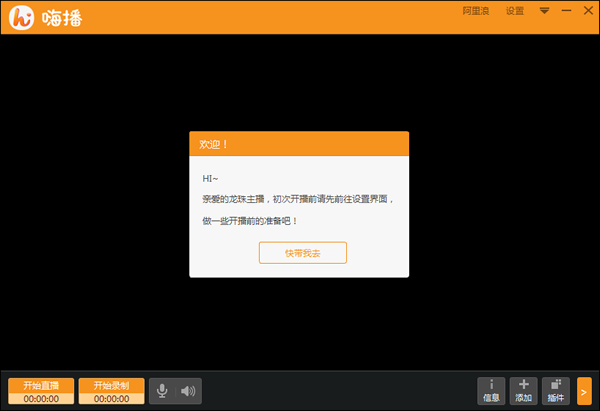
首先请先填写好你的“房间标题”,“直播游戏”

下来是视频设置,建议使用“一键设置”给出的推荐设置;

这里完成后,就可以在主界面中准备直播画面咯;
准备直播画面
以英雄联盟为例,首先打开游戏,
在嗨播中,依次点开添加 - 选择游戏,会自动检测运行中的游戏,点选游戏名即可完成添加;


若没有获取到游戏画面:
1. 游戏是否已经完全打开(游戏的登录界面一般是采集不到的)
2. 请确认选择的进程是否正确
3. 尝试在选择游戏界面中,勾选“兼容模式”再选择游戏
4. 在显卡驱动中,确保嗨播和游戏在同一显卡中运行(笔记本电脑比较常见)
5. 游戏是否最小化
添加其他源
添加-选择窗口:
鼠标移动到希望获取的窗口,点击确认即可添加
添加-截取屏幕:
鼠标拖拽一个任意大小的屏幕区域(显示出现在该屏幕区域中的全部画面)
以上,就是金顺软件园小编给大家带来的嗨播怎么用 最全的嗨播直播教程分享全部内容,希望对大家有所帮助!
编辑:金顺软件园